
Comment installer votre télévision TCL ?
- Installer votre TV TCL en 7 étapes
- Étape 1 : avant de commencer
- Étape 2 : choisissez la langue et la région
- Étape 3 : connectez votre téléphone ou configurez la TV manuellement
- Étape 4 : attendez les mises à jour et connectez-vous à Google
- Étape 5 : acceptez les conditions et choisissez vos services
- Étape 6 : connectez votre télécommande et choisissez les mises à jour automatiques
Installer votre TV TCL en 7 étapes
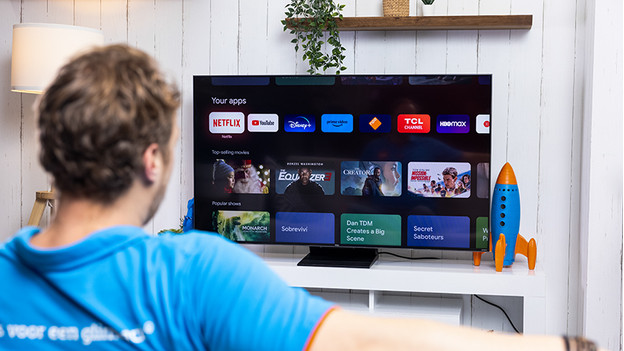
- Étape 1. Avant de commencer
- Étape 2. Choisissez la langue et la région
- Étape 3. Connectez-vous via le code QR ou configurez la TV manuellement
- Étape 4. Attendez les mises à jour et connectez-vous à Google
- Étape 5. Acceptez les conditions et choisissez vos services
- Étape 6. Connectez votre télécommande et choisissez les mises à jour automatiques
Étape 1 : avant de commencer
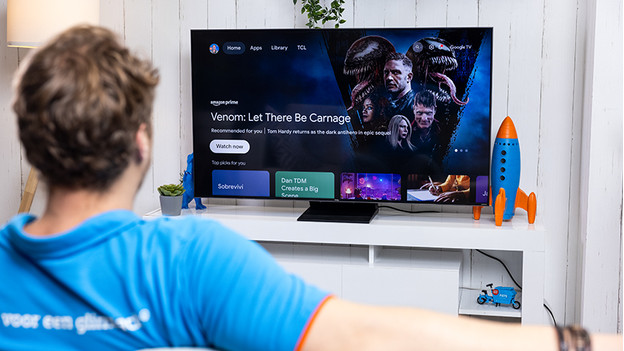
- Assurez un signal wifi efficace ou tirez un câble depuis votre modem.
- Installez votre TV à l'endroit de votre choix.
- Mettez des piles dans la télécommande.
- Connectez votre TV à un signal TV via la box de votre opérateur, un câble coaxial ou un module CI+.
- Branchez votre TV à l'alimentation et allumez-la.
Étape 2 : choisissez la langue et la région
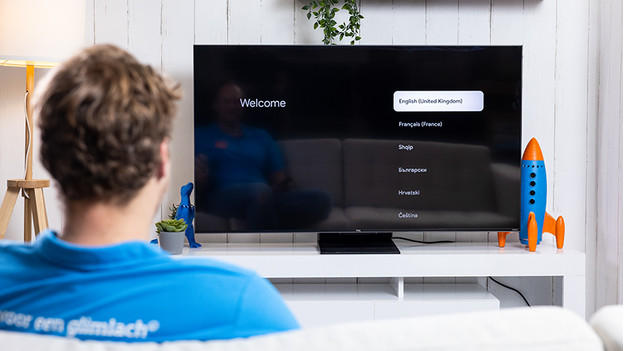
Choisissez la langue que vous parlez et la région où vous vivez.
Étape 3 : connectez votre téléphone ou configurez la TV manuellement
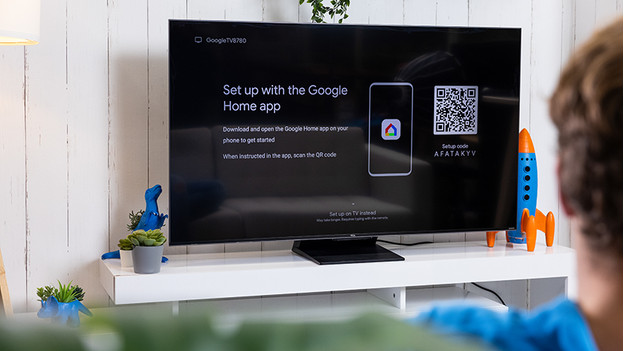
Configurez la TV avec votre téléphone portable via le code QR. L'avantage est qu'il est plus facile à taper que sur la télécommande. L'inconvénient est que vous dépendez de votre téléphone et que les étapes diffèrent entre Android et iPhone. Les étapes ci-dessous permettent de configurer la TV avec la télécommande. Sélectionnez l'option en bas et réglez tout sur la TV.
Étape 4 : attendez les mises à jour et connectez-vous à Google
Attendez les mises à jour et connectez-vous à Google avec votre compte Google. Pour ce faire, saisissez votre adresse mail et votre mot de passe.
Étape 5 : acceptez les conditions et choisissez vos services
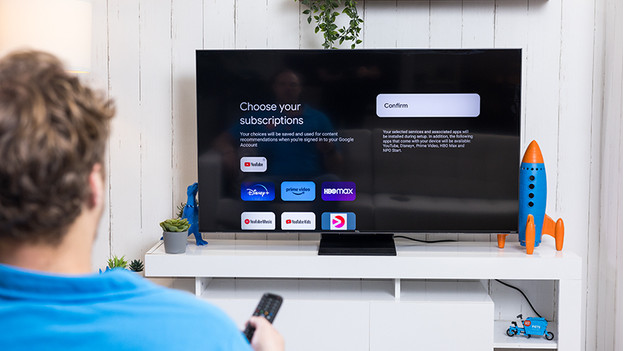
Après avoir accepté les conditions générales, choisissez les services. Il s'agit des applis que vous utilisez sur votre TV, comme Disney+ et Prime Video. Ne vous inquiétez pas, vous pourrez en rajouter plus tard si vous changez d'avis.
Étape 6 : connectez votre télécommande et choisissez les mises à jour automatiques

Connectez votre télécommande en appuyant simultanément sur les touches « home » et « ok ». La touche « ok » se trouve au centre de la touche de navigation circulaire. La touche « home » ressemble à une maison. Choisissez ensuite les mises à jour automatiques.


